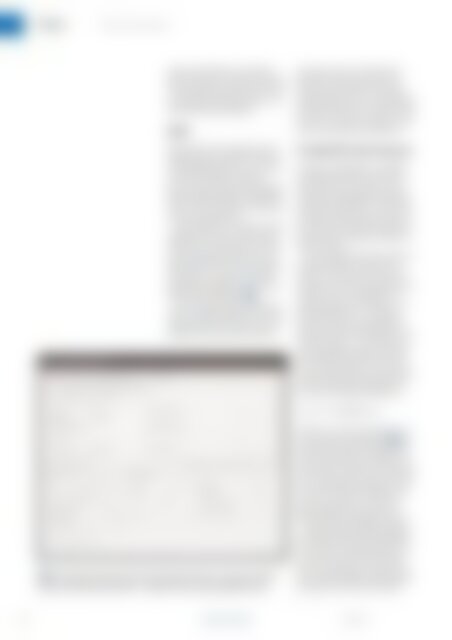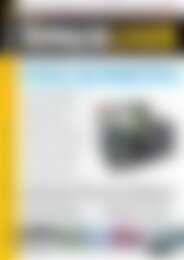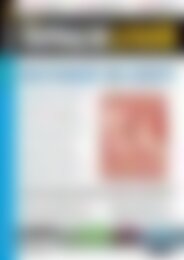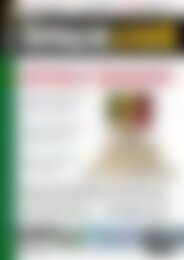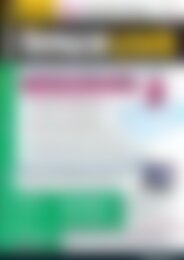Sie wollen auch ein ePaper? Erhöhen Sie die Reichweite Ihrer Titel.
YUMPU macht aus Druck-PDFs automatisch weboptimierte ePaper, die Google liebt.
Praxis<br />
QR-Code-Generatoren<br />
Solch einen Bandwurm zu schreiben,<br />
fällt nicht eben leicht. Einfacher geht das<br />
mit einem QR-Code-Generator, der über<br />
eine grafische Oberfläche verfügt – wie<br />
etwa das Programm QtQR û.<br />
QtQR<br />
Wie der Name schon andeutet, basiert<br />
QtQR auf Qt. Dazu gesellen sich Python<br />
<strong>und</strong> die Bibliothek python‐qrtools. Unter<br />
Ubuntu installieren Sie das Programm<br />
einfach über den Paketmanager.<br />
Den Quellcode <strong>und</strong> RPM- sowie DEB-Pakete<br />
für andere Distributionen finden Sie<br />
auf der Launchpad-Seite.<br />
Das Hauptfenster von QtQR ist simpel<br />
aufgebaut: Links oben in der Auswahl<br />
stellen Sie ein, welche Daten Sie im QR-<br />
Code unterbringen möchten. Für eine<br />
Adresse wählen Sie Contact Information<br />
(PhoneBook). Je nach Typ zeigt QtQR<br />
passende Eingabefelder an, im Fall der<br />
Adresse die aus Abbildung 4 .<br />
Schon während Sie diese Felder ausfüllen,<br />
erzeugt das Programm rechts den<br />
entsprechenden QR-Code. Dessen Größe<br />
ändern Sie rechts oben. Über Pixel<br />
Size legen Sie fest, wie viele Pixel ein<br />
Kästchen im QR-Code groß ist, über<br />
Margin Size bestimmen Sie die Größe<br />
des Rands. Mit der Error Correction geben<br />
Sie die Korrekturstufe vor. Haben Sie alle<br />
Parameter zusammen, speichern Sie den<br />
Code via Save QRCode als PNG-Datei.<br />
Portable QR-Code Generator<br />
Genügen die Fähigkeiten von QtQR Ihren<br />
Ansprüchen nicht, bietet sich der<br />
Portable QR-Code Generator an û. Er<br />
codiert auch geografische Koordinaten<br />
<strong>und</strong> WLAN-Zugangsdaten. Letztere sind<br />
etwa dann interessant, wenn Sie als Hotel-<br />
oder Pensions-Betreiber anderen unkompliziert<br />
den Zugang zum WLAN anbieten<br />
möchten.<br />
Da der Portable QR-Code Generator in<br />
Java geschrieben ist, müssen Sie zunächst<br />
ein Java Runtime Environment<br />
installieren. Unter Ubuntu greifen Sie im<br />
Software Center zur OpenJDK-Java-7-<br />
Laufzeitumgebung, bei OpenSuse 12.3<br />
heißt das Paket java-1_7_0-openjdk.<br />
Das ZIP-Archiv des Portable QR-Code<br />
Generators finden Sie im Web oder – bei<br />
der DVD-Ausgabe – auf dem beiliegenden<br />
Datenträger. Entpacken Sie es auf<br />
der Festplatte, öffnen Sie ein Terminalfenster,<br />
<strong>und</strong> wechseln Sie ins Verzeichnis<br />
mit dem Portable QR-Code Generator.<br />
Dort rufen Sie folgenden Befehl auf:<br />
$ java ‐jar QRCodeGen.jar<br />
5 Der Portable QR-Code Generator bietet zahlreiche Funktionen, beansprucht dafür<br />
aber auch viel Platz auf dem Schirm – verkleinern lässt sich das Hauptfenster nicht.<br />
Es öffnen sich jetzt das Hauptfenster sowie<br />
ein kleines <strong>Vorschau</strong>fenster 5 , das<br />
den QR-Code anzeigt. Im Hauptfenster<br />
werfen Sie zunächst einen Blick an den<br />
oberen Rand. Je nachdem, welche Daten<br />
Sie im Code speichern wollen, wechseln<br />
Sie hier auf das passende Register. Um<br />
eine URL zu speichern, rufen Sie den<br />
gleichnamigen Reiter auf, bei einer<br />
Adresse öffnen Sie hingegen VCard v4.<br />
Auf dem gewählten Register blendet<br />
das Programm passende Eingabefelder<br />
ein. Im Fall einer Adresse sehen Sie weitere<br />
Reiter, welche die Informationen<br />
noch einmal gruppieren. Sie brauchen<br />
aber nur die benötigten Felder auszufüllen.<br />
Möchten Sie etwa keine Telefon<br />
56 www.linux-user.de<br />
06.2013